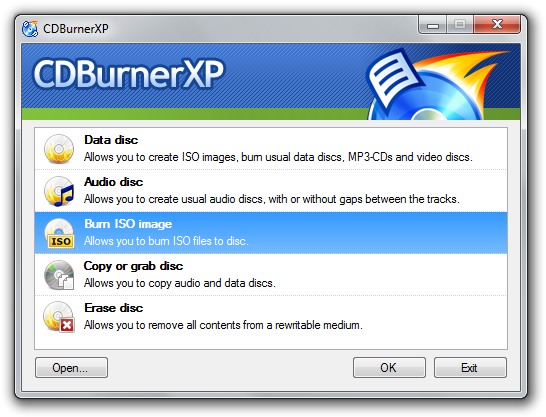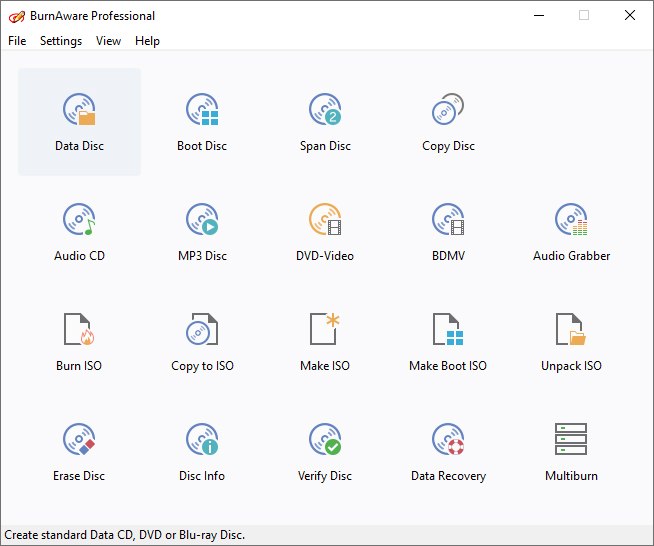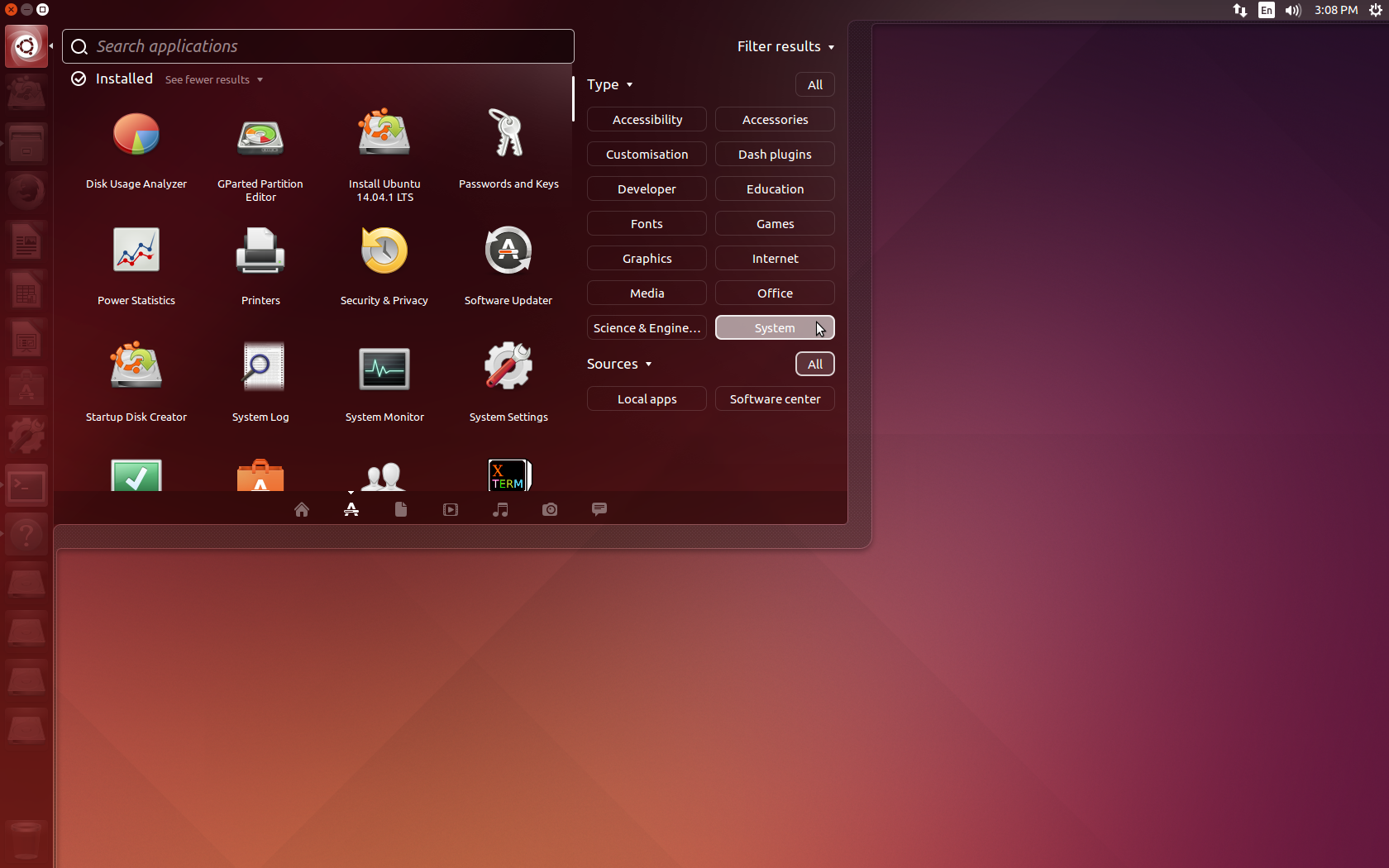Una herramienta de compresión de archivos le permitirá comprimir y descomprimir uno o más archivos en uno más pequeño para ahorrar espacio y reducir el tiempo para cargar y descargar los archivos. Herramientas de compresión son muy útiles y muy hábil con sus modernas interfaces gráficas y capacidades de arrastrar y soltar. Si se está dispuesto a desembolsar algo de dinero, se puede optar por una aplicación de compresión comercial, como WinZip o WinRAR. Sin embargo, no es gratuito. Por lo tanto, hemos creado una lista de los Top 5 utilidades de compresión gratuitas que puede utilizar.
5.- ZipItFree: soporta más de 15 formatos de compresión, incluyendo (ACE, ARC, BH, bZIP, CAB, GZIP, JAR, LHA, RAR, TAR, UUE, XXE, ZIP, Zoológico, Y Archivo Stream). Con ZipItFree fácil de usar interfaz moderna que hacer trabajos con los archivos es divertido y fácil. La integración ventanas ZipItFree le da una capacidad de Instrucciones para la mayoría de las funciones de compresión como Extraer aquí, Código postal y correo electrónico.
Web del Autor: ZipItFree
 4.- Universal Extractor: es un programa para hacer exactamente lo que dice: extraer archivos de cualquier tipo de archivo, si se trata de un simple archivo zip, un programa de instalación (como Wise o NSIS), o incluso un Windows Installer (.msi).
4.- Universal Extractor: es un programa para hacer exactamente lo que dice: extraer archivos de cualquier tipo de archivo, si se trata de un simple archivo zip, un programa de instalación (como Wise o NSIS), o incluso un Windows Installer (.msi). Esta aplicación no está destinado a ser un programa de archivo de propósito general. No va a reemplazar WinRAR, 7-Zip, etc. Lo que hará es permitirle extraer archivos desde prácticamente cualquier tipo de archivo, independientemente de la fuente, el método de compresión, etc. La motivación original detrás de este proyecto era crear una forma fácil, una manera conveniente para extraer archivos de los paquetes de instalación, como Inno Setup o paquetes de Windows Installer, sin tener que tirar una línea de comandos cada vez.
3.- Hamster Free Zip Archiver: Es fácil de usar, también. Para crear un archivo comprimido, sólo tiene que arrastrar y soltar los archivos que desea incluir en la pantalla principal HFZA. Hamster le indica el tamaño actual de la carpeta y le pide que elija entre el ZIP y 7Z. Elija su formato de archivo, si desea dividir el archivo, y si o no desea bloquearlo. A continuación, pulsa "comprimir", y Hamster hace su trabajo.
Web del Autor: Hamster Free Zip Archiver
2.- PeaZip: Es un compresor fácil de usar, que cuenta con una interfaz similar a la del resto de programas de su categoría, es un explorador de archivos similar al de Windows desde donde podremos buscar los archivos comprimidos y visualizar su contenido. Características principales: capacidad para proteger archivos mediante una contraseña, integración de las funciones del programa en el menú contextual de Windows y las herramientas de conversión, es compatible con más de 90 formatos distintos entre los que destacan 7z, 7-Zip SFX, ARJ, BZip2, ISO, JAR, CPIO, DEB, PAQ, PEA, RAR, TAR y ZIP.
2.- PeaZip: Es un compresor fácil de usar, que cuenta con una interfaz similar a la del resto de programas de su categoría, es un explorador de archivos similar al de Windows desde donde podremos buscar los archivos comprimidos y visualizar su contenido. Características principales: capacidad para proteger archivos mediante una contraseña, integración de las funciones del programa en el menú contextual de Windows y las herramientas de conversión, es compatible con más de 90 formatos distintos entre los que destacan 7z, 7-Zip SFX, ARJ, BZip2, ISO, JAR, CPIO, DEB, PAQ, PEA, RAR, TAR y ZIP.

Web del Autor: PeaZip
1.- 7-Zip: Este gestor de archivos comprimidos presume de una de las tasas de compresión más altas de todo el mercado. Con ella lograrás agrupar y reducir el tamaño de tus archivos considerablemente incluso en el formato 7z, el formato nativo de la aplicación, ofrece mayor radio de compresión y mayor calidad que el popular ZIP sin padecer por ello pérdidas de calidad ni velocidad. Compatible con gran cantidad de formatos: 7z, XZ, BZIP2, GZIP, TAR, ZIP, WIM y muchos más, se integra en el menú contextual de Windows, comprueba si los archivos contienen errores, permite encriptar los archivos mediante cifrado AES de 256-bits en los formatos 7z y ZIP, incluye versión en línea de comandos.
1.- 7-Zip: Este gestor de archivos comprimidos presume de una de las tasas de compresión más altas de todo el mercado. Con ella lograrás agrupar y reducir el tamaño de tus archivos considerablemente incluso en el formato 7z, el formato nativo de la aplicación, ofrece mayor radio de compresión y mayor calidad que el popular ZIP sin padecer por ello pérdidas de calidad ni velocidad. Compatible con gran cantidad de formatos: 7z, XZ, BZIP2, GZIP, TAR, ZIP, WIM y muchos más, se integra en el menú contextual de Windows, comprueba si los archivos contienen errores, permite encriptar los archivos mediante cifrado AES de 256-bits en los formatos 7z y ZIP, incluye versión en línea de comandos.

Ficha Técnica General:
- Plataformas soportadas: Windows XP / Vista / 7 / 8 32bit y 64bit
- Idioma: Múltiples Idiomas
Nuestras descargas son libres de virus